win10五次Shift粘贴键怎么关闭
1、操作一:打开电脑,点击进入电脑的windows设置界面,或者是键盘上的win+键盘,打开windows设置界面。

2、操作二:在windows设置中点击【轻松使用】,具体操作方法如下。
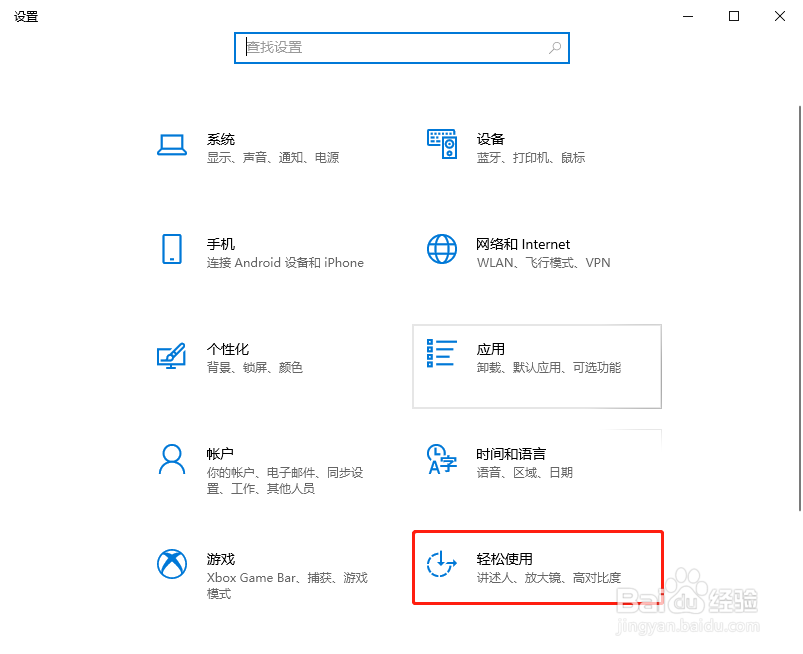
3、操作三:点击左侧任务栏的键盘,将【使用粘滞键】下的开关关闭即可,操作如下

1、操作一:使用控制面板进行关闭,在搜索界面中输入控制面板,操作如下
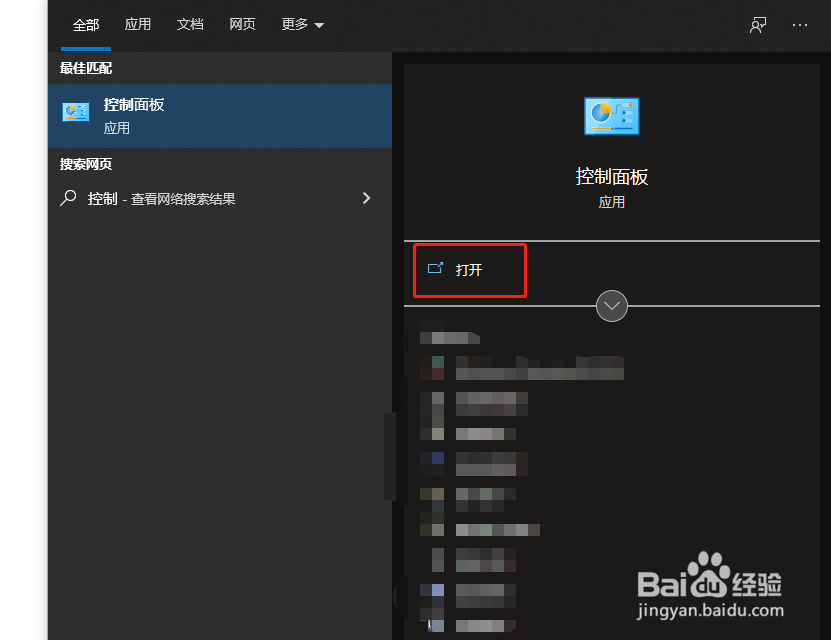
2、操作二:点击进入【轻松使用】-【更改键盘的工作方式】找到【设置粘滞键】点击进入,操作如下。
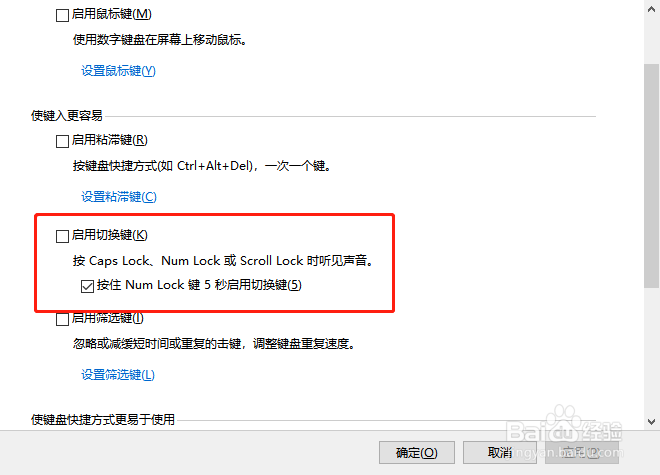
3、操作三:将【启用粘滞键】和【连续五次shift键时启用粘滞键】前的√取消即可。
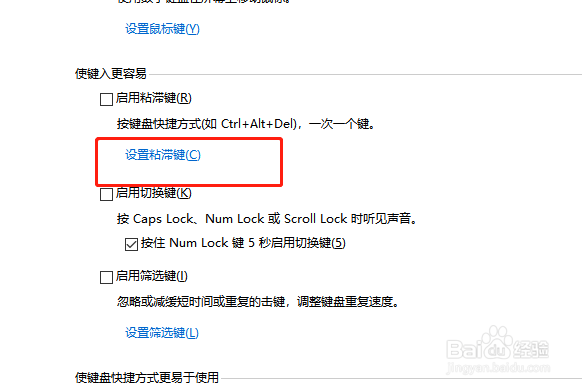
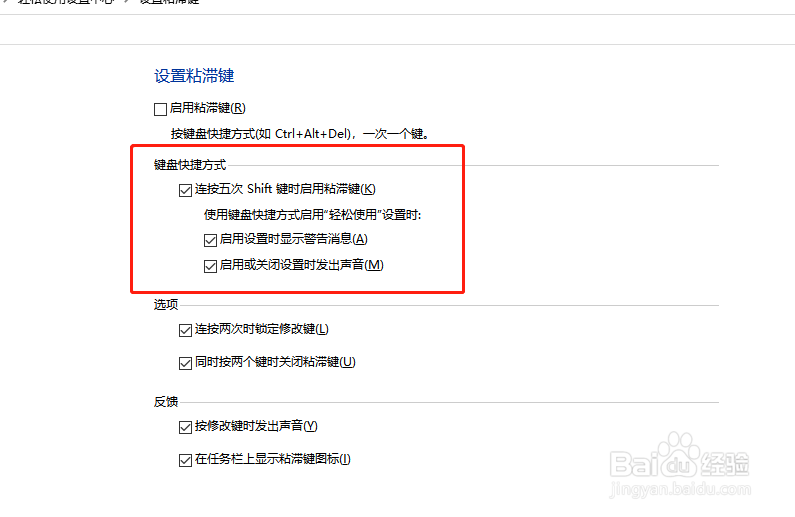
声明:本网站引用、摘录或转载内容仅供网站访问者交流或参考,不代表本站立场,如存在版权或非法内容,请联系站长删除,联系邮箱:site.kefu@qq.com。
阅读量:123
阅读量:33
阅读量:148
阅读量:110
阅读量:56